Que vous soyez un expert d’Ubuntu ou un novice explorant cet environnement open source, WPS Office se présente comme une suite bureautique performante et agréable, conçue pour optimiser votre efficacité au quotidien.
Découvrez comment installer et utiliser les outils WPS Office essentiels pour vos besoins en traitement de texte, gestion de feuilles de calcul et création de présentations.
Méthode 1 : Installation de WPS Office via dpkg
Pour commencer, ouvrez votre terminal en utilisant la combinaison de touches Ctrl + Alt + T. Ensuite, actualisez vos paquets système :
sudo apt update
Ensuite, téléchargez le paquet .deb de WPS Office :
wget https://wdl1.pcfg.cache.wpscdn.com/wpsdl/wpsoffice/download/linux/10702/wps-office_11.1.0.10702.XA_amd64.deb
Procédez à l’installation de WPS Office sur votre système Ubuntu en exécutant la commande suivante :
sudo dpkg -i wps-office_11.1.0.10702.XA_amd64.deb
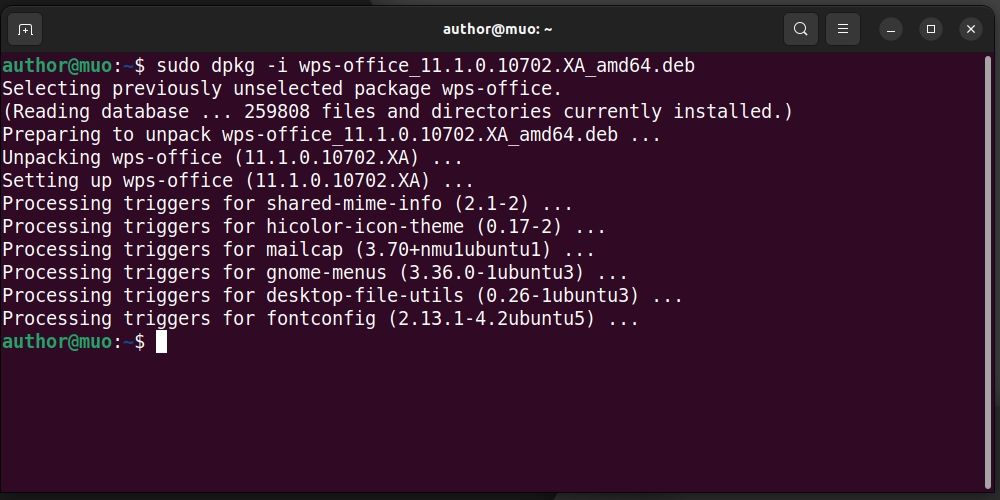
Méthode 2 : Installation de WPS Office via l’interface graphique
Initiez le processus en vous rendant sur le site officiel de WPS Office et téléchargez le fichier .deb correspondant.
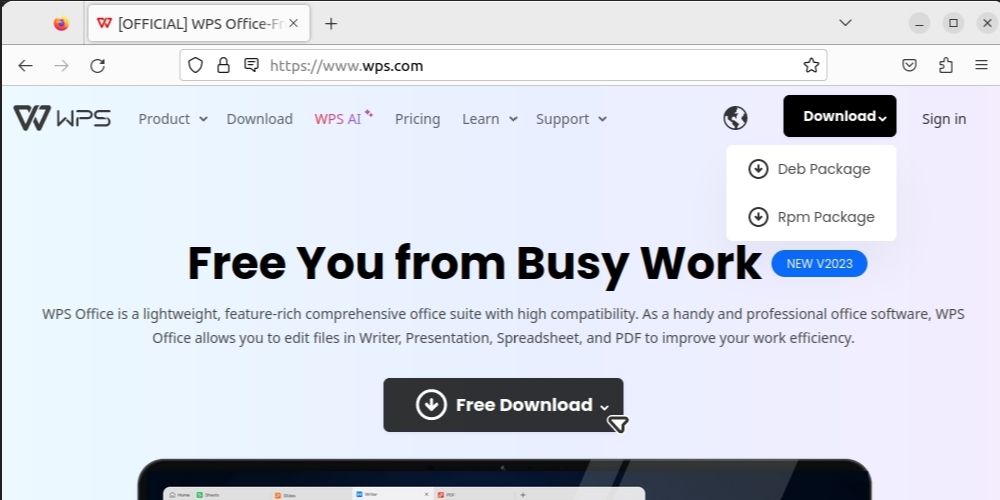
Accédez au dossier des Téléchargements et assurez-vous que le paquet .deb a bien été téléchargé.
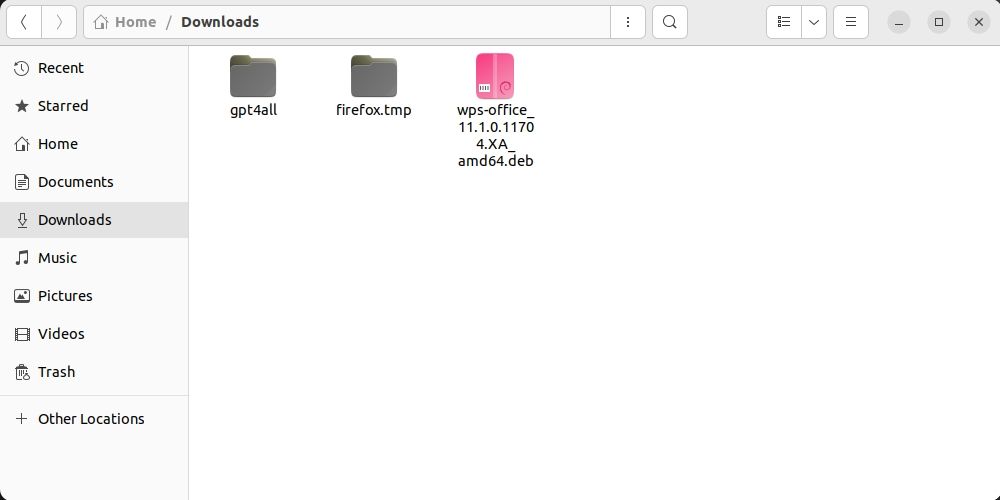
Effectuez ensuite un clic droit sur le paquet .deb de WPS Office et choisissez l’option « Ouvrir avec une autre application » dans le menu contextuel.
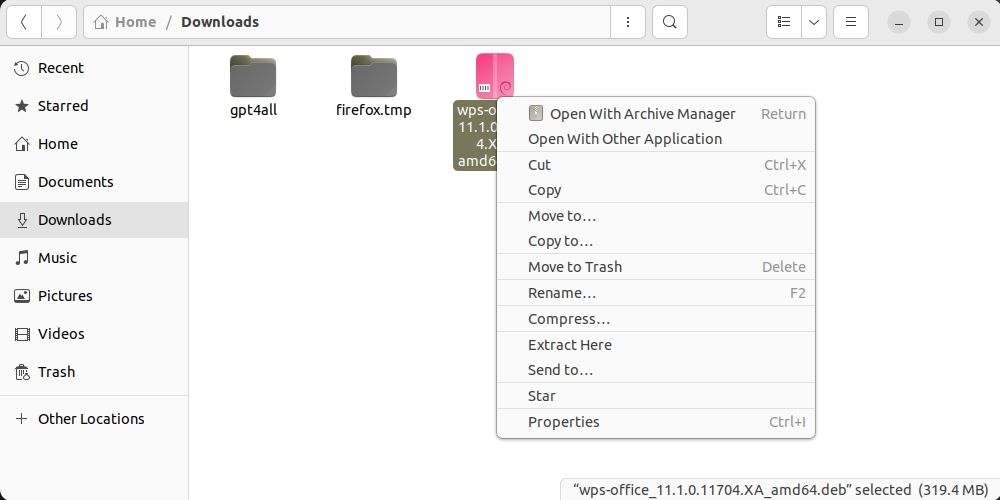
Sélectionnez l’option « Installation de logiciel » dans la liste qui s’affiche.
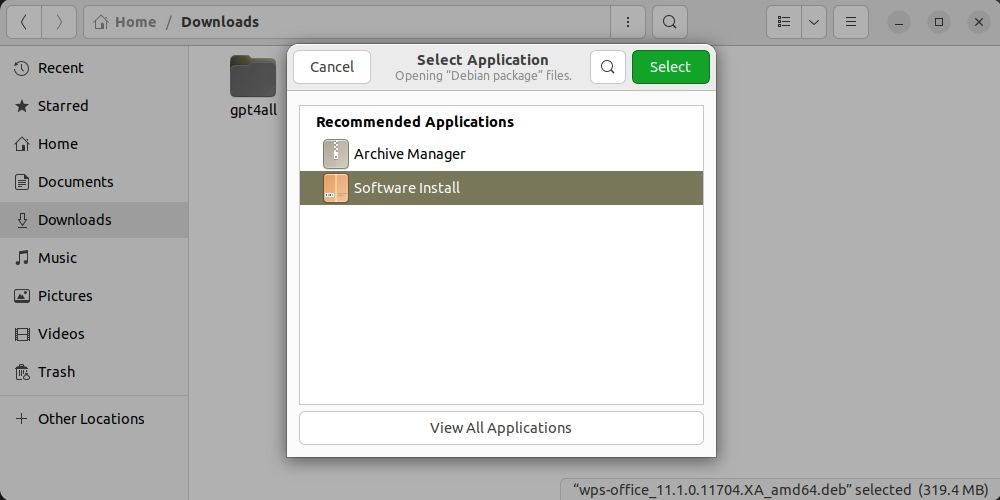
Cliquez sur le bouton « Installer » pour lancer le processus d’installation.
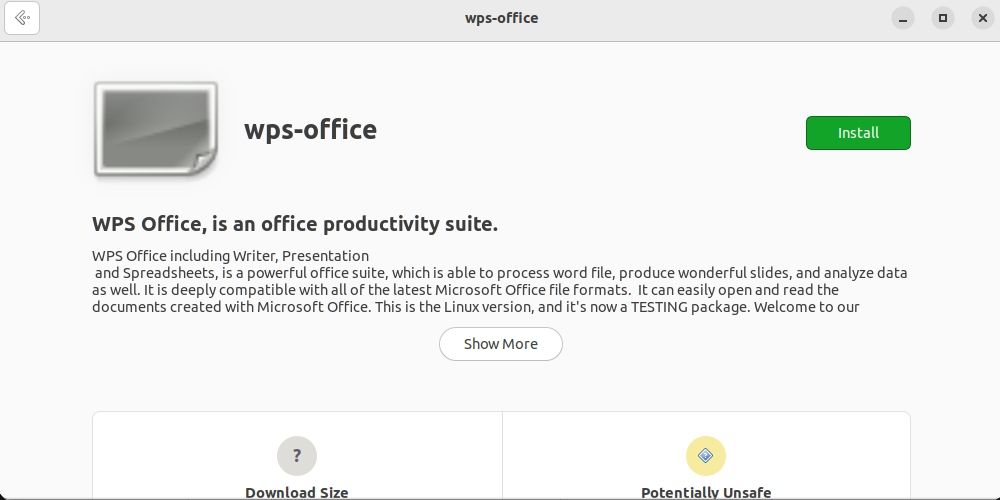
Confirmez l’acceptation des termes et conditions d’utilisation de WPS Office.
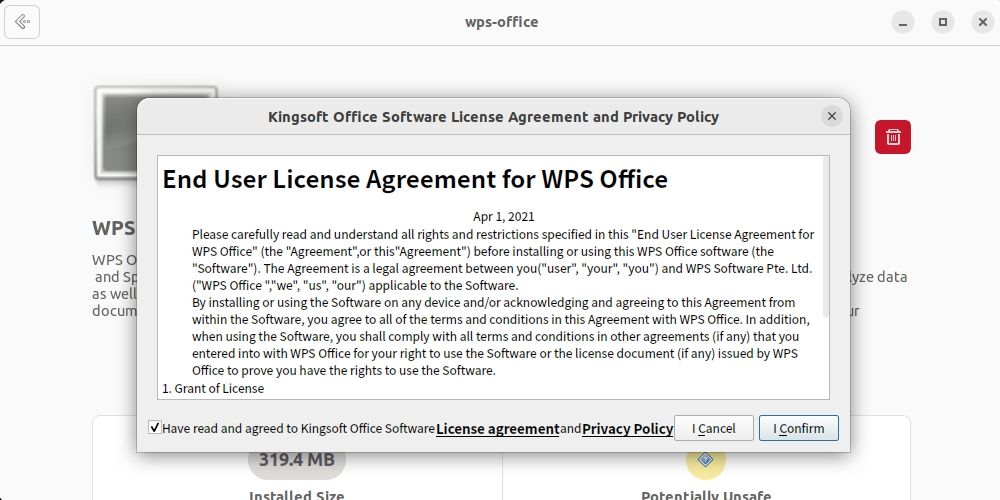
L’installation de WPS Office sera achevée en quelques instants.
Méthode 3 : Installation de WPS Office via Snap
Démarrez par l’installation de snapd sur votre système Ubuntu en exécutant la commande suivante :
sudo apt install snapd
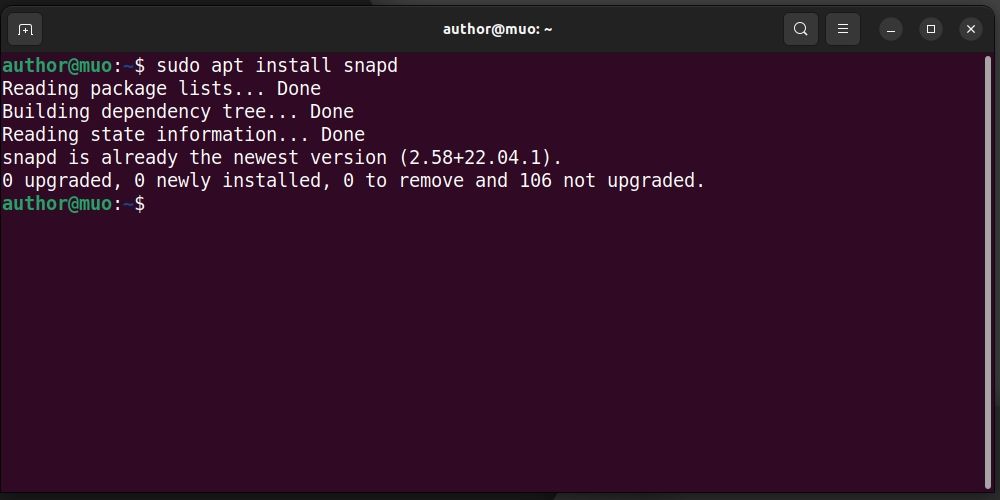
Installez ensuite WPS Office en utilisant Snap :
sudo snap install wps-office
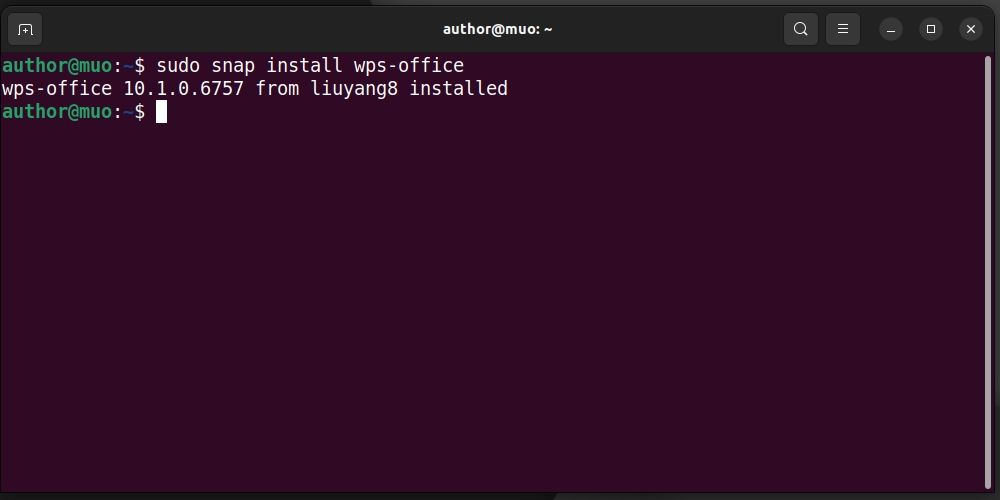
Lancement de WPS Office sur Ubuntu
Pour lancer WPS Office, ouvrez le menu des Applications et recherchez l’application désirée.
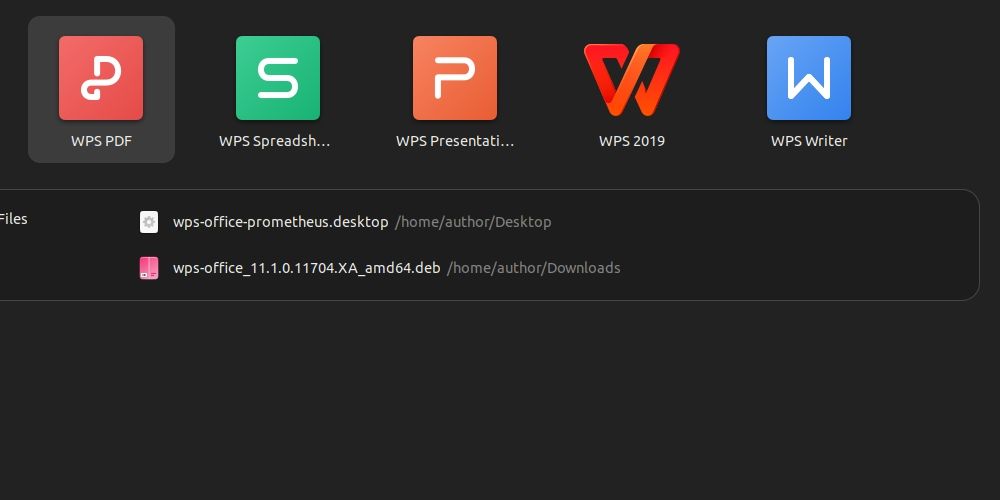
Sélectionnez l’outil WPS Office dont vous avez besoin et commencez à l’utiliser immédiatement !
Désinstallation de WPS Office d’Ubuntu
Pour désinstaller WPS Office de votre système Ubuntu via le terminal, exécutez la commande suivante :
sudo apt remove --purge --auto-remove wps-office -y
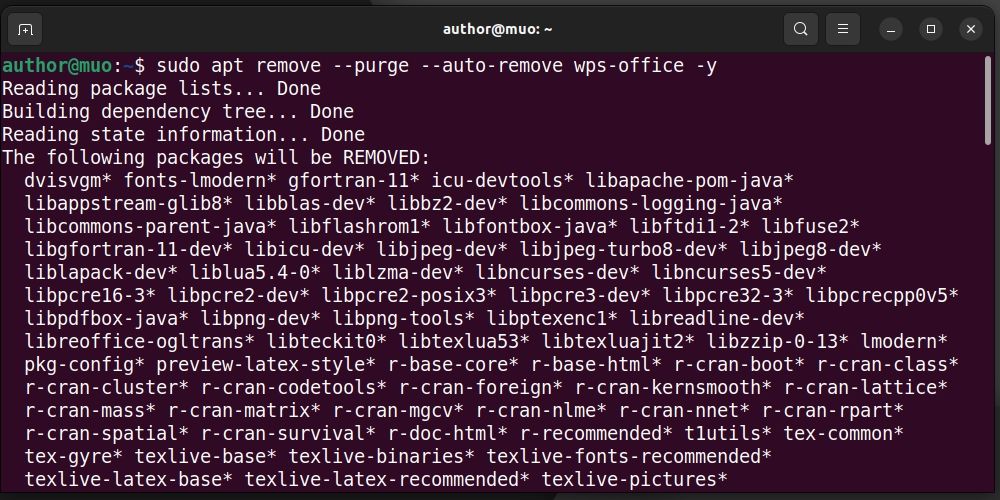
APT supprimera le logiciel de votre système en quelques instants. Vous pouvez également procéder à la désinstallation de WPS Office via le centre logiciel d’Ubuntu.
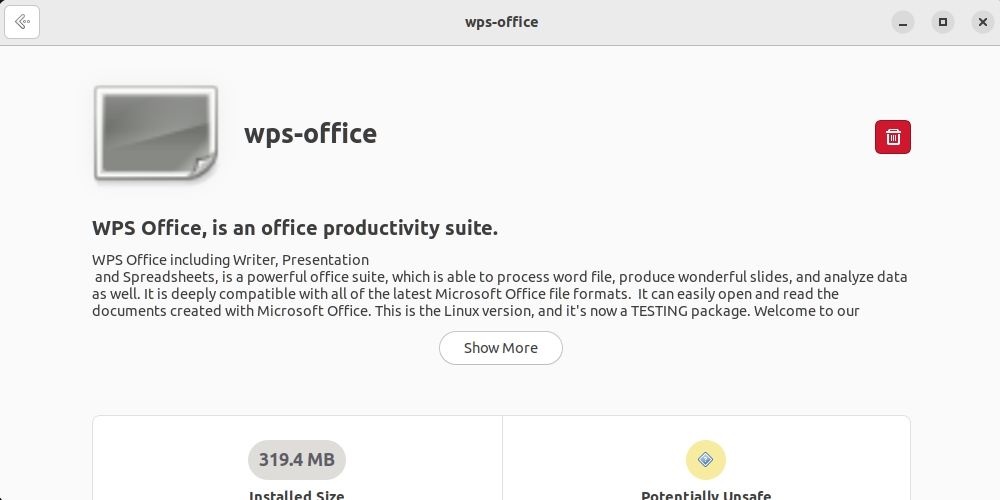
Si vous avez installé WPS Office via Snap, vous pouvez le supprimer d’Ubuntu en utilisant la commande :
sudo snap remove wps-office
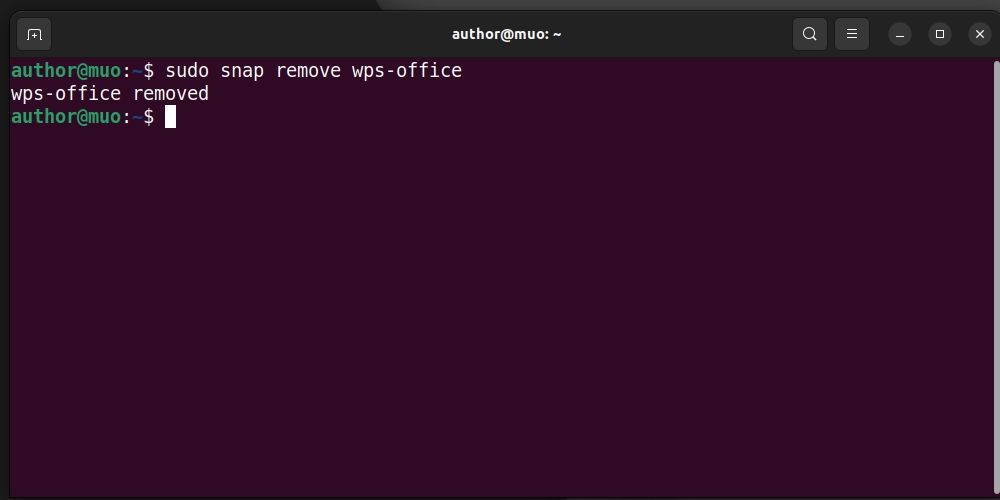
Optimisez votre productivité sur Ubuntu avec WPS Office
Grâce à ses nombreuses fonctionnalités, sa compatibilité avec les formats de fichiers Microsoft Office et son interface intuitive, WPS Office est un allié de choix pour améliorer votre productivité et votre efficacité au quotidien.
N’hésitez pas à l’essayer et découvrez une suite bureautique fluide et efficace, capable de vous accompagner dans toutes vos tâches avec aisance et professionnalisme.